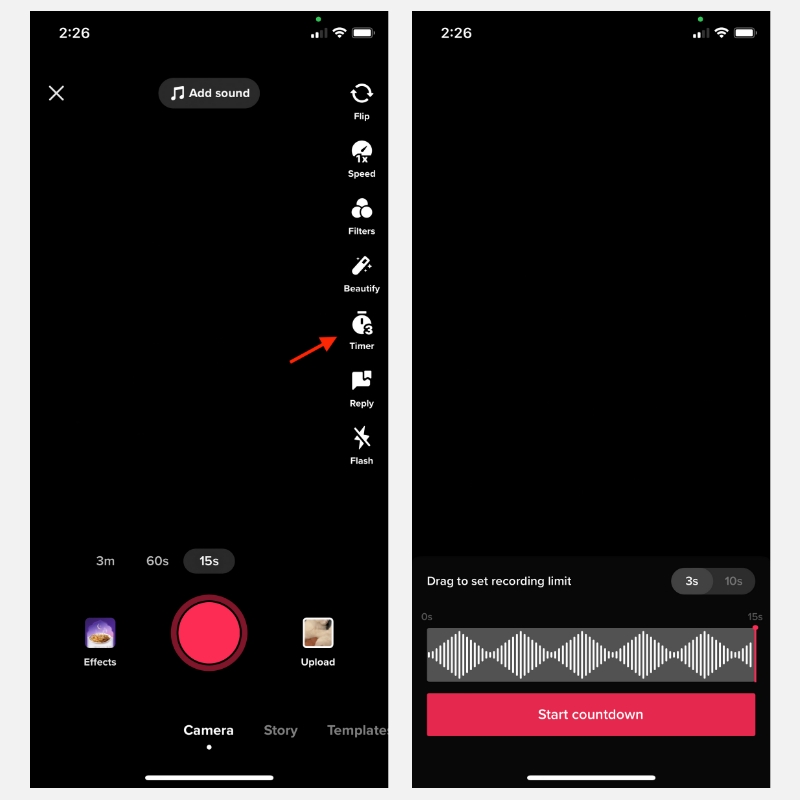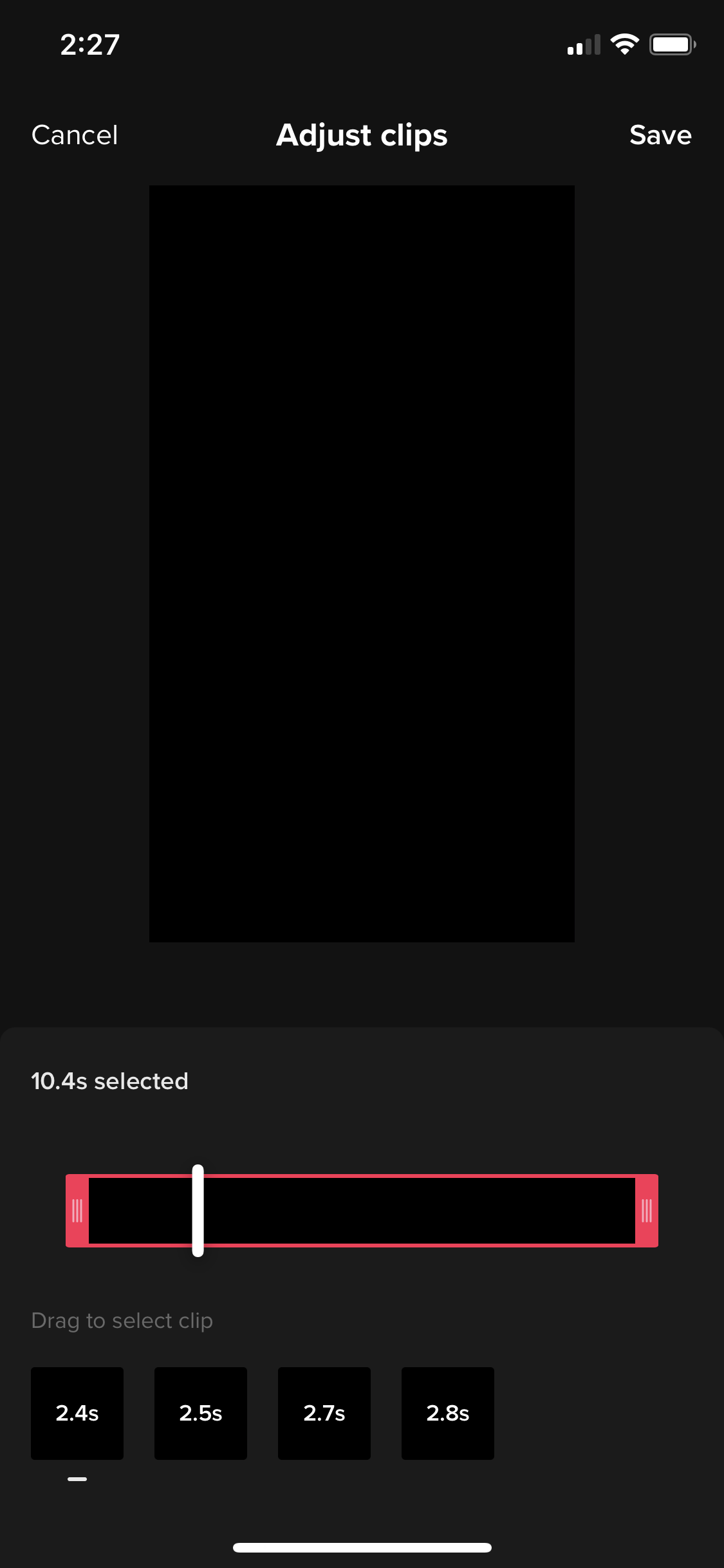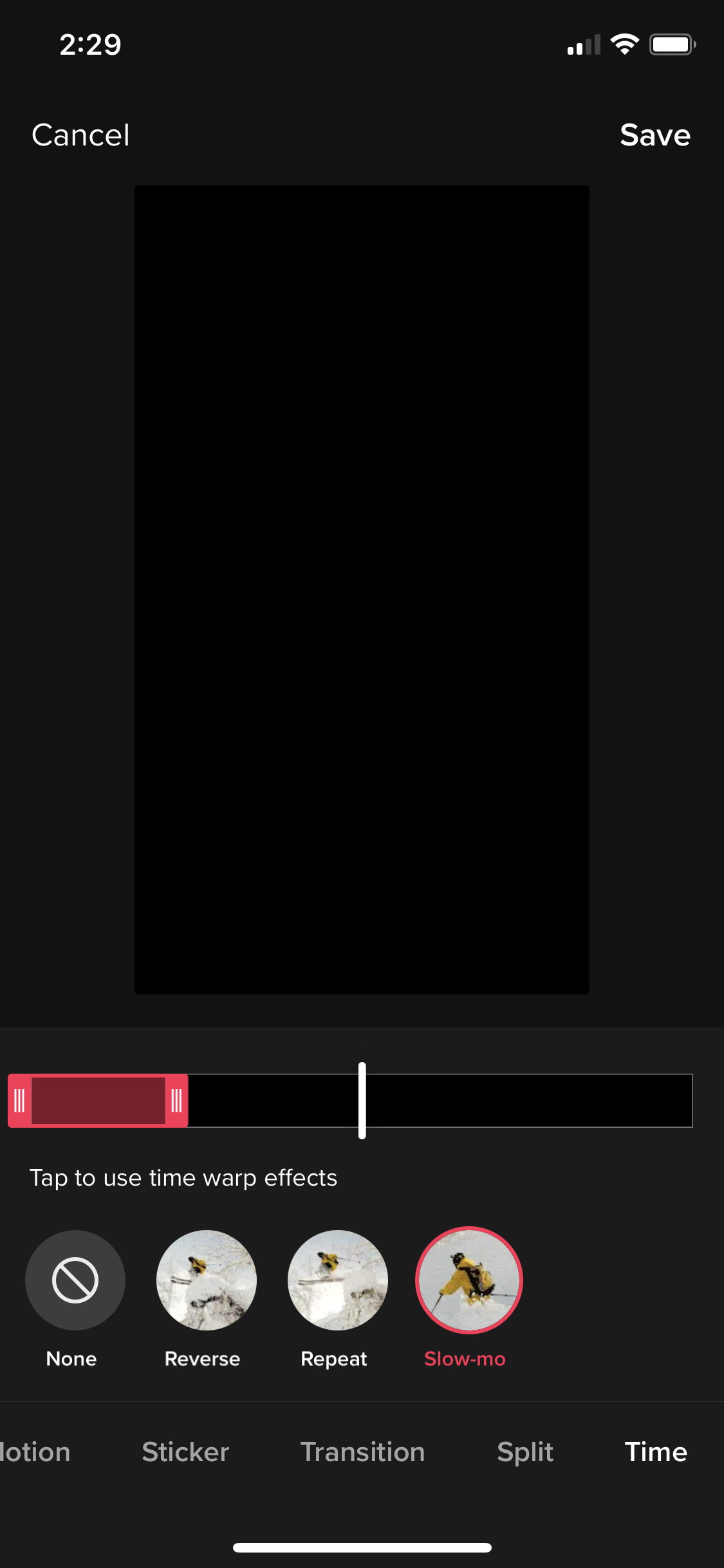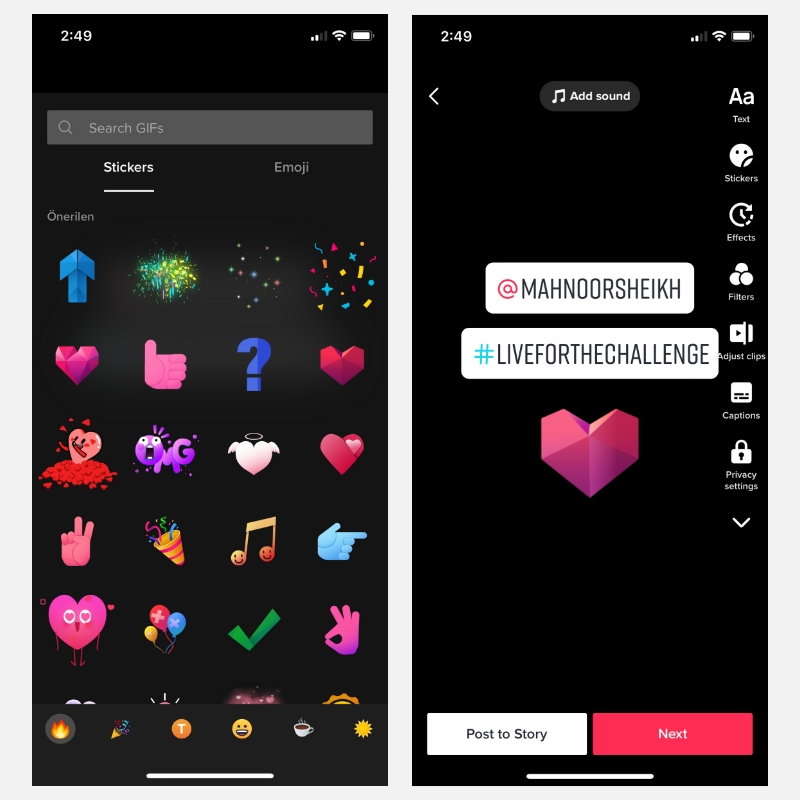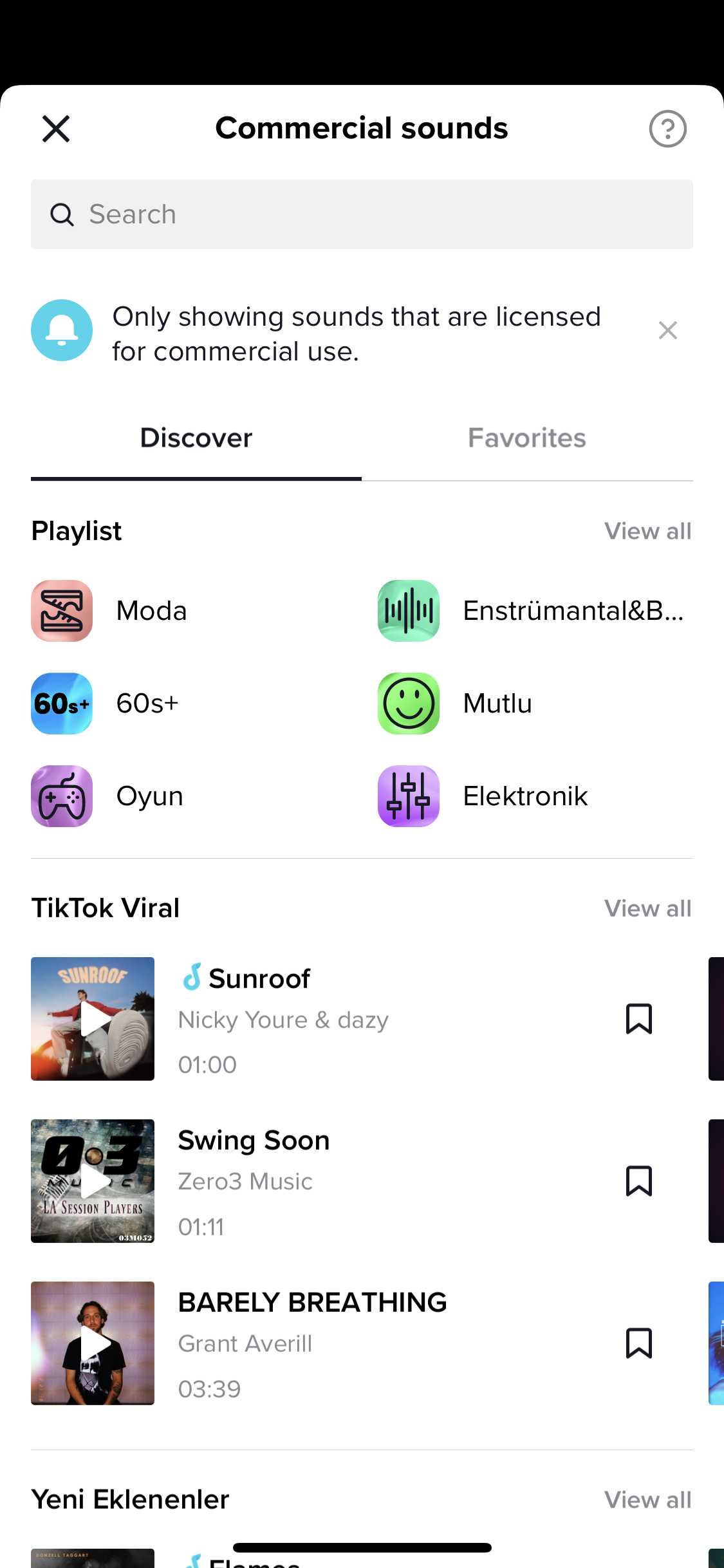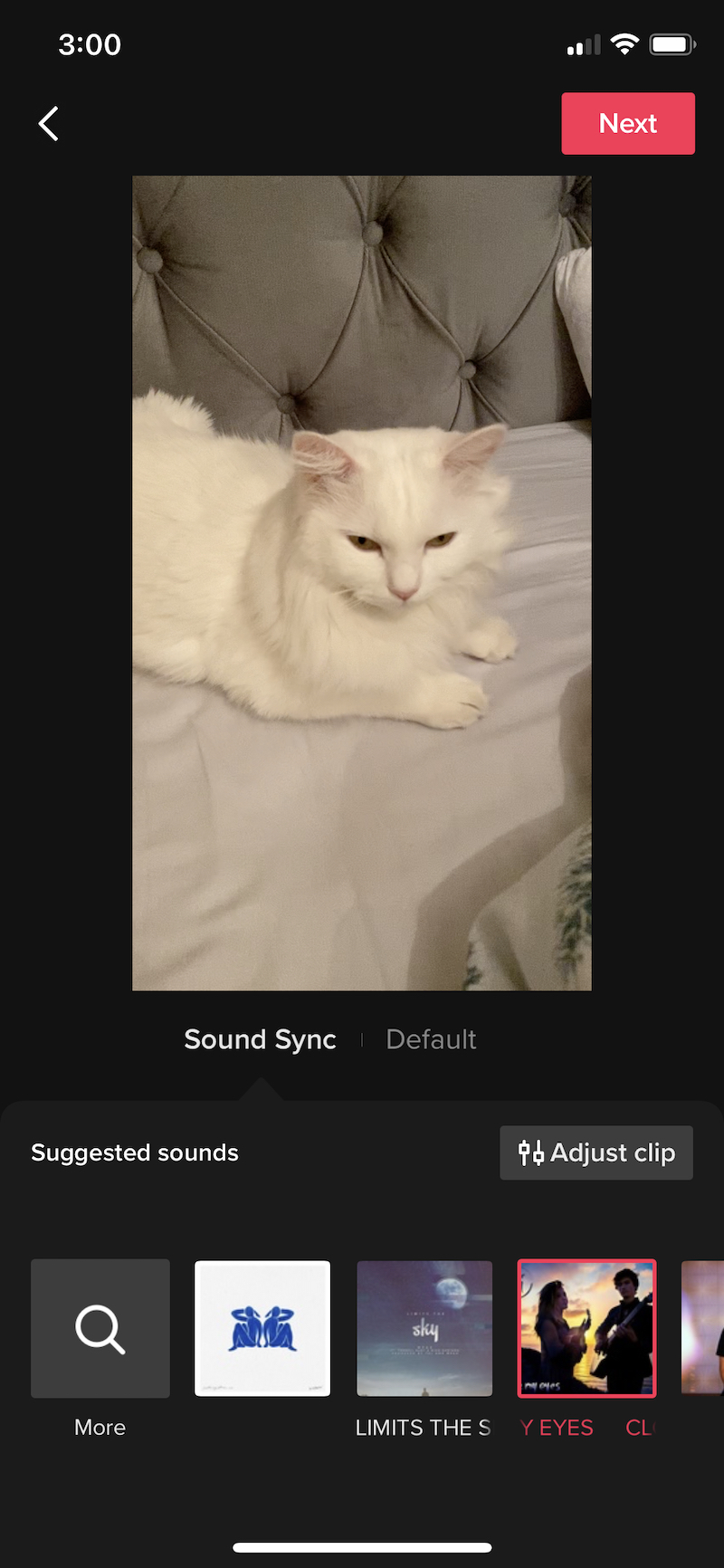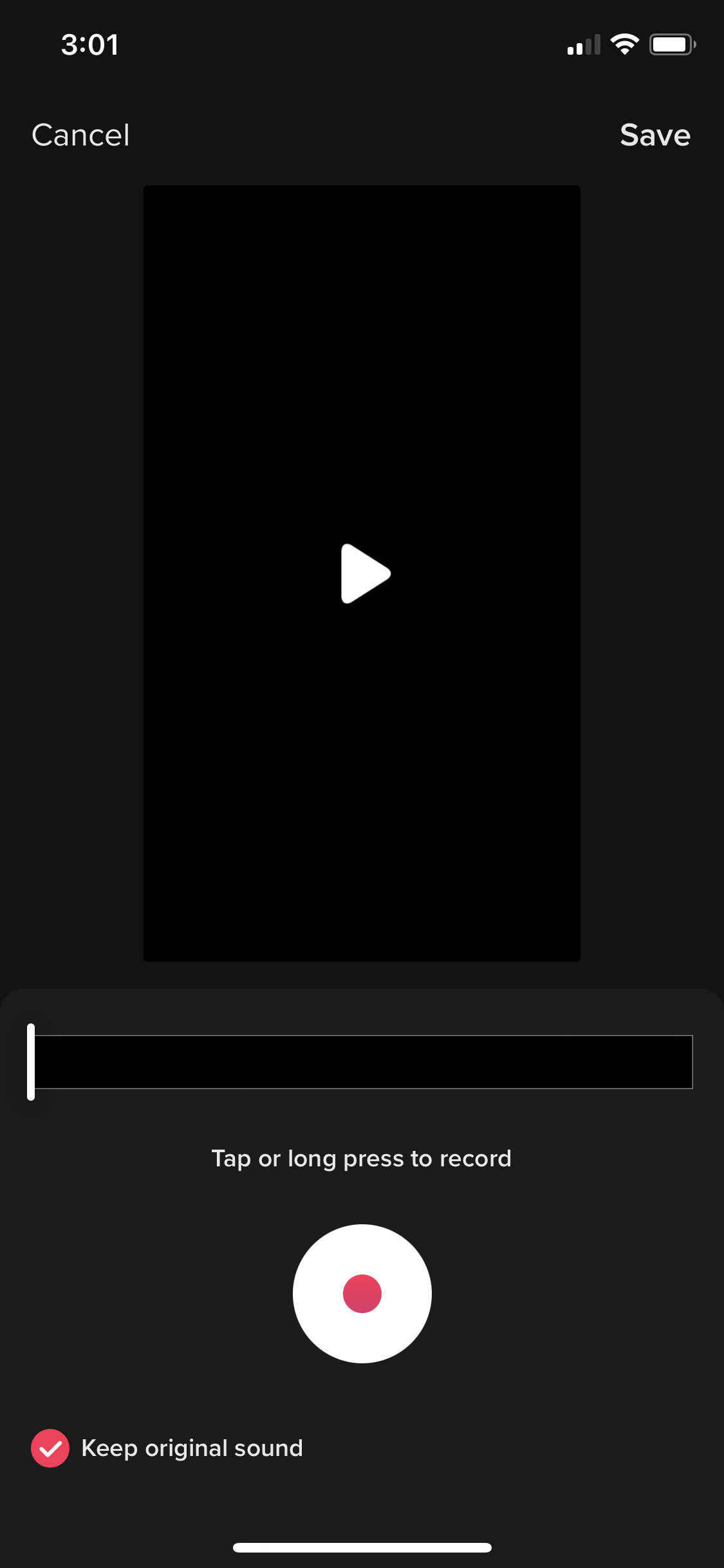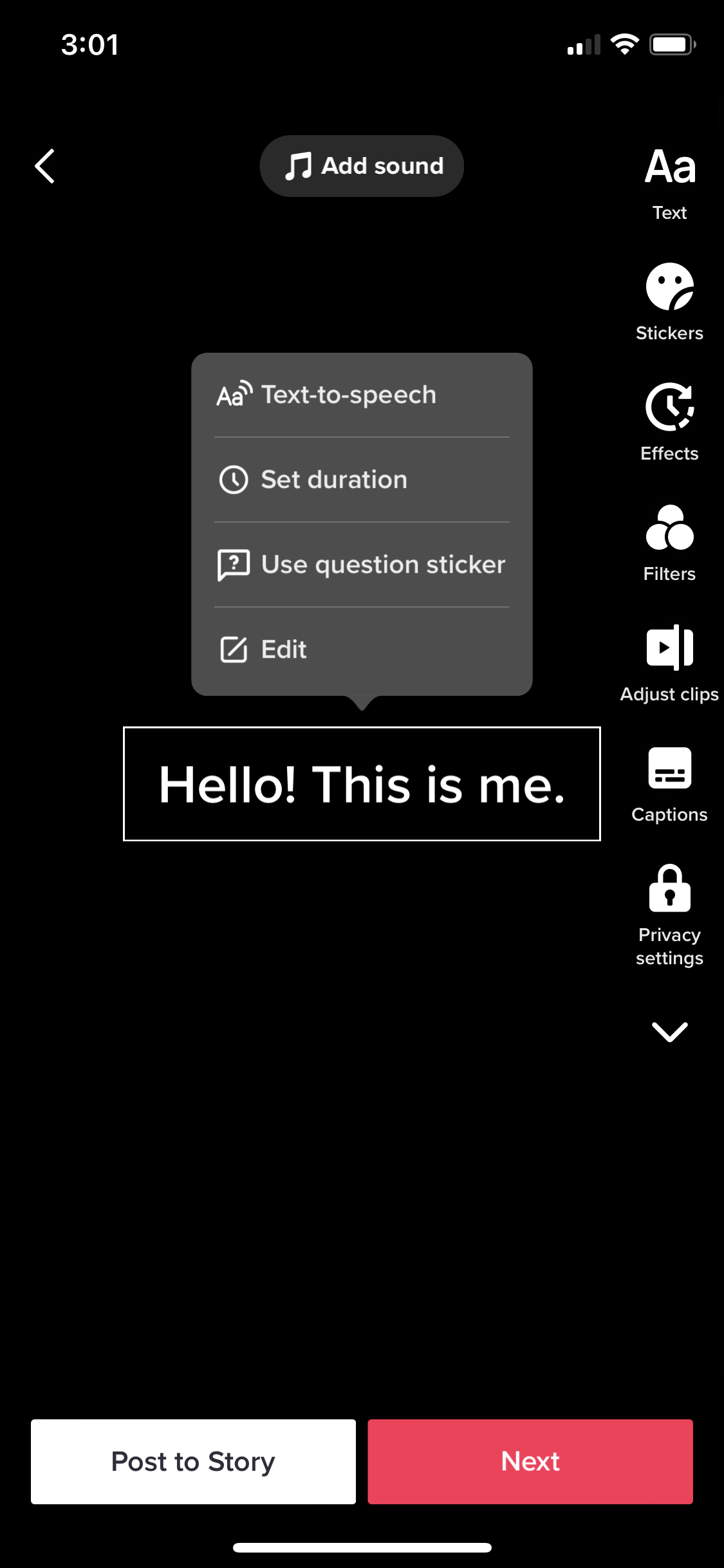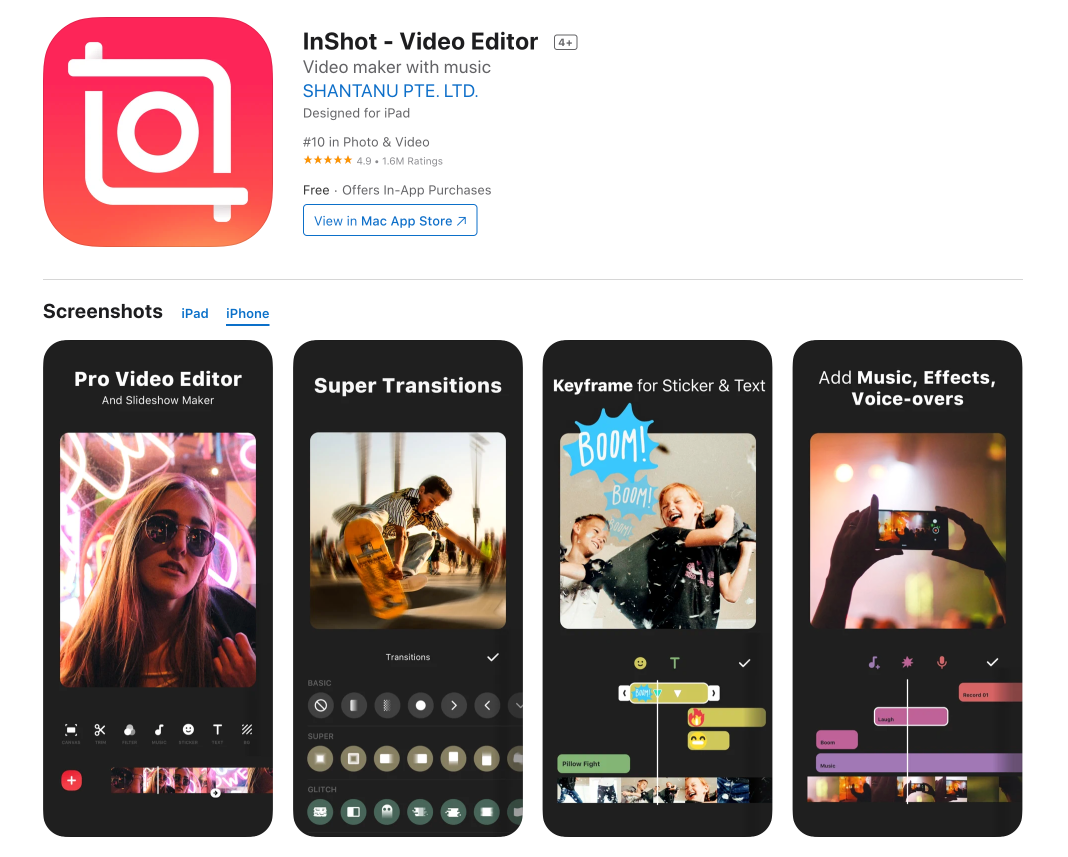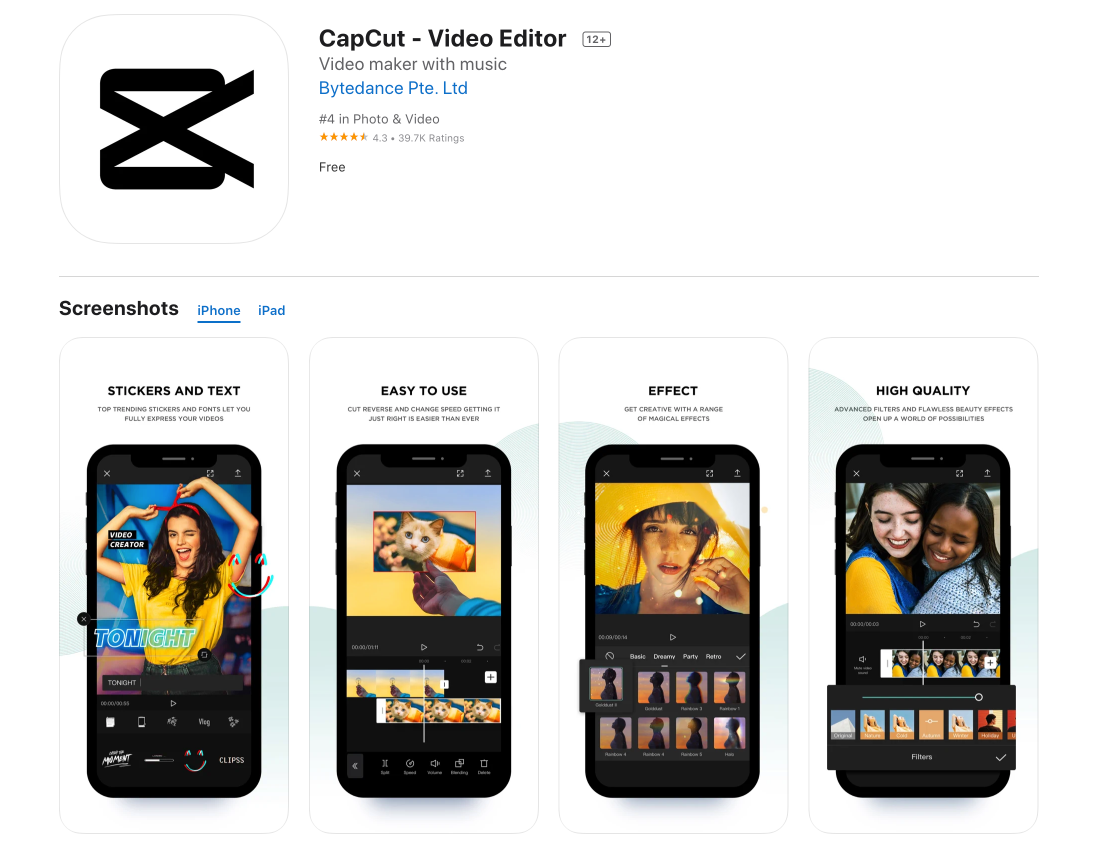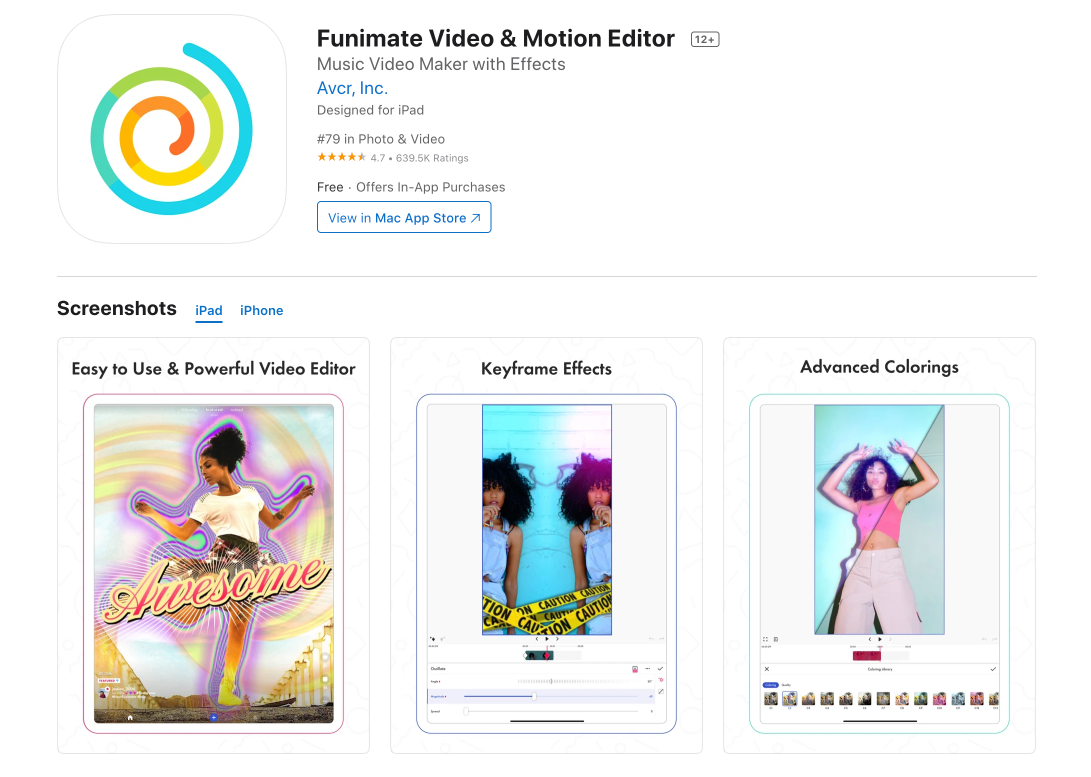วิธีแก้ไขวิดีโอ tiktok: 20 เคล็ดลับที่ชาญฉลาดวิธีแก้ไขคำบรรยายภาพ tiktok หลังจากโพสต์
วิธีแก้ไขคำบรรยายภาพ Tiktok หลังจากโพสต์
- เปิด Tiktok และเยี่ยมชมโปรไฟล์ของคุณ. จากนั้นแตะที่ “ ร่าง.” เลือกวิดีโอที่คุณต้องการแก้ไขและเผยแพร่.
- ลูกศรที่มุมซ้ายบน.
- ทำการแก้ไขที่จำเป็นสำหรับเพลงข้อความ ฯลฯ. จากนั้นแตะ “ต่อไป” ที่ส่วนลึกสุด.
- แก้ไขคำบรรยายภาพผู้ชมและภาพหน้าปกของคุณ. จากนั้นแตะ “โพสต์” เพื่อเผยแพร่วิดีโอของคุณหรือเลือก “ ร่าง” เพื่อบันทึกและทำการแก้ไขเพิ่มเติมในภายหลัง.
หนึ่งในสิ่งที่ดีที่สุดเกี่ยวกับการใช้ Tiktok สำหรับธุรกิจคือมันช่วยให้คุณมีอิสระในการสร้างเนื้อหาไวรัสที่เกี่ยวข้องและสร้างสรรค์ด้วยเครื่องมือแก้ไขที่ใช้งานง่ายในตัวและใช้งานง่าย.
การรู้วิธีแก้ไขวิดีโอ tiktok เป็นกุญแจสำคัญในการค้นหาความสำเร็จบนแพลตฟอร์ม. .
ในบทความนี้เราจะแบ่งปันเคล็ดลับสร้างสรรค์แนวทางปฏิบัติที่ดีที่สุดและเครื่องมือแก้ไขที่คุณสามารถใช้เพื่อสร้างวิดีโอ Tiktok ที่มีส่วนร่วมอย่างมาก.
- การถ่ายทำและแก้ไขวิดีโอ
- การเขียนคำบรรยายภาพ tiktok
- การเพิ่มเอฟเฟกต์เสียงและเสียง
คุณลักษณะที่ได้รับการร้องขอมากที่สุดอันดับ #1 ของเราอยู่ที่นี่
ประหยัดเวลาด้วยเครื่องมือการจัดการ Tiktok ที่ทรงพลังของเรา. .
การถ่ายทำและแก้ไขวิดีโอ tiktok ของคุณ
Tiktok เป็นแพลตฟอร์มภาพเป็นหลักซึ่งหมายความว่าวิดีโอรูปแบบสั้นของคุณใช้เวทีกลาง. ในส่วนนี้เราจะครอบคลุมเคล็ดลับเกี่ยวกับวิธีการถ่ายภาพและแก้ไขเนื้อหาวิดีโอของวิดีโอ tiktok ของคุณ.
1. ตั้งค่าตัวจับเวลาเพื่อบันทึกแฮนด์ฟรี
Tiktok เสนอคุณสมบัติตัวจับเวลาที่คุณสามารถใช้ในการถ่ายทำวิดีโอแฮนด์ฟรีของคุณ. คุณสามารถตั้งค่าตัวจับเวลาให้เริ่ม 3 หรือ 10 วินาทีหลังจากที่คุณกดบันทึก. ทำวิดีโอเต้นรำหรือตั้งค่าขาตั้งกล้อง? ใช้คุณสมบัติตัวจับเวลาเพื่อถ่ายทำด้วยตัวเองโดยไม่ขอให้ใครถือโทรศัพท์.
นอกจากนี้คุณยังสามารถตั้งค่าตัวจับเวลาให้หยุดการบันทึกโดยอัตโนมัติหลังจากระยะเวลาหนึ่ง. สิ่งนี้มีประโยชน์สำหรับการบันทึกคลิปสั้น ๆ หลายตัวที่คุณสามารถต่อในภายหลังและแก้ไขได้ในภายหลัง.
. บันทึกคลิปและปรับพวกเขา
. เลื่อนคลิปไปรอบ ๆ ตัดแต่งระยะเวลาของแต่ละคนเพิ่มเอฟเฟกต์ให้กับแต่ละคลิปเพิ่มคำอธิบายข้อความและอื่น ๆ. คุณสามารถทำสิ่งเดียวกันกับคลิปวิดีโอที่มีอยู่ในม้วนกล้องของคุณ.
การถ่ายทำในคลิปช่วยให้คุณมีความยืดหยุ่นมากขึ้นในการแก้ไขวิดีโอ Tiktok ของคุณ. ตัวอย่างเช่นโรงแรมอบเชยสร้างวิดีโอที่น่าพึงพอใจอย่างสวยงามโดยการเย็บคลิปสั้น ๆ เข้าด้วยกัน:
@cinnamonhotels
ลมและสัมผัสกับสายลมที่ผ่อนคลายริมสระว่ายน้ำในขณะที่คุณหมุนล้อค็อกเทลเพื่อความสนุกสนานที่ Breeze Bar! #fyp #cocktails #bar #cinnamongrandcolombo #unwind
? ฉัน?
3. ปรับความเร็วในการบันทึก
เล่นกับความเร็วของวิดีโอ tiktok ของคุณโดยใช้คุณสมบัติความเร็วในตัว. .
Tiktok ให้คุณห้าตัวเลือกในการชะลอวิดีโอของคุณให้เป็นปกติหรือเร่งความเร็ว 0.3x, 0.5x, 1x, 2x และ 3x.
การปรับความเร็วของวิดีโอของคุณช่วยให้คุณสร้างวิดีโอภาพยนตร์ทำเวลาหมดเวลาและทำให้สิ่งที่น่าสนใจและสั้น. ตรวจสอบว่า Shein สร้างวิดีโอ“ แฮ็คชีวิต” ที่ไม่น่าเบื่อได้อย่างไร.
หากคุณต้องการปรับความเร็วของวิดีโอหลังจากบันทึกคุณมีสองตัวเลือก:
- จากหน้าจอแก้ไขแตะ เอฟเฟกต์→เวลา, จากนั้นเลือก ช้า เพื่อชะลอการเลือกส่วนของคลิปของคุณ. ไม่มีตัวเลือกในการเร่งวิดีโอของคุณด้วยวิธีนี้.
- อัปโหลดคลิปที่บันทึกไว้ล่วงหน้าจากม้วนกล้องของคุณหรือบันทึกวิดีโอที่บันทึกใหม่ลงในโทรศัพท์ของคุณแล้วอัปโหลดอีกครั้ง. แตะ ปรับคลิป และเลือกไอคอนตัวจับเวลาเพื่อปรับความเร็ว. คุณสามารถเลือกได้จากห้าตัวเลือกเดียวกันที่ระบุไว้ข้างต้น.
. ใช้ตัวกรองเพื่อปรับปรุงวิดีโอของคุณ
เช่นเดียวกับแอพสร้างเนื้อหาอื่น ๆ ส่วนใหญ่ Tiktok ยังมีตัวกรองที่หลากหลายเพื่อเพิ่มความน่าดึงดูดของวิดีโอของคุณ. เหล่านี้รวมถึง:
- ตั้งค่าอารมณ์ของวิดีโอของคุณโดยการปรับสีความอิ่มตัวอุณหภูมิและการตั้งค่าอื่น ๆ ที่เกี่ยวข้องกับสี.
- สวยงาม: ใช้เครื่องมือสำหรับการปรับคุณสมบัติใบหน้าเช่นการปรับแต่งปากและจมูก, การฟอกสีฟัน, ความสว่างของดวงตา, การซ้อนทับแต่งหน้าและอื่น ๆ.
- ยกระดับ: ปรับความสว่างการเปิดรับแสงและสีของคลิปที่บันทึกไว้ล่วงหน้าโดยอัตโนมัติโดยใช้การตั้งค่าที่ตั้งไว้ล่วงหน้าหนึ่งคลิกนี้.
ตัวกรองสามารถช่วยให้วิดีโอของคุณดูดีขึ้นแม้ว่าพวกเขาจะถ่ายภาพโดยใช้โทรศัพท์มือถือที่มีกล้องเฉลี่ย.
5. สร้างสรรค์ด้วยเอฟเฟกต์วิดีโอ
.
มีเอฟเฟกต์วิดีโอสองประเภทที่คุณสามารถใช้ได้:
- เอฟเฟกต์หน้าจอบันทึก: เอฟเฟกต์เหล่านี้พบได้บนหน้าจอการบันทึกของคุณและสามารถใช้ในการถ่ายทำ tiktok ของคุณโดยใช้แอพ. มีเอฟเฟกต์หลายร้อยรายการให้เลือก-เอฟเฟกต์ที่น่าสนใจเอฟเฟกต์บรรยากาศตัวกรอง AR ตัวกรองความงามเอฟเฟกต์หน้าจอสีเขียวเอฟเฟกต์แบบโต้ตอบเช่นแบบทดสอบและอื่น ๆ.
- เอฟเฟกต์การแก้ไขหน้าจอ: สิ่งเหล่านี้เป็นเอฟเฟกต์ที่คุณสามารถนำไปใช้กับวิดีโอที่บันทึกไว้ล่วงหน้าและแตกต่างจากเอฟเฟกต์หน้าจอบันทึก. คุณสามารถค้นหาสิ่งเหล่านี้ได้บนหน้าจอการแก้ไขโดยการแตะเอฟเฟกต์. สิ่งเหล่านี้รวมถึงเอฟเฟกต์ภาพเช่นสายรุ้งแฟลช, ฝน, แฟลช, ซูมและความผิดพลาด, เช่นเดียวกับเอฟเฟกต์การเคลื่อนไหว, สติกเกอร์, การเปลี่ยน, การแยกและเอฟเฟกต์เวลา.
คุณยังสามารถลองใช้เอฟเฟกต์ที่ใช้ในวิดีโออื่น ๆ. นี่เป็นวิธีที่รวดเร็วในการข้ามเทรนด์ Tiktok ในขณะที่พวกเขายังร้อน. การดูวิดีโออื่น ๆ สำหรับแรงบันดาลใจยังสามารถให้แนวคิดวิดีโอเกี่ยวกับวิธีการใช้เอฟเฟกต์อย่างสร้างสรรค์.
6. เพิ่มสติกเกอร์ลงในวิดีโอของคุณ
สติกเกอร์ของ Tiktok คล้ายกับที่พบในเรื่องราว Instagram – คุณสามารถเพิ่มแบบสำรวจคำถามการพูดถึงแฮชแท็กและสติกเกอร์อื่น ๆ เพื่อโต้ตอบโดยตรงกับผู้ชมของคุณ. หรือเพิ่มสติกเกอร์ภาพเคลื่อนไหวเพื่อขยายข้อความของคุณและทำให้วิดีโอของคุณดูสะดุดตามากขึ้น.
เพิ่มสติกเกอร์ลงในวิดีโอที่บันทึกไว้ล่วงหน้าบนหน้าจอแก้ไข. คุณสามารถค้นหาสติกเกอร์ที่เกี่ยวข้องโดยใช้แถบค้นหาที่ด้านบน. นอกจากนี้ยังมีสติกเกอร์ระดับภูมิภาคหรือท้องถิ่นขึ้นอยู่กับประเทศที่คุณตั้งอยู่.
7. สร้างช่วงการเปลี่ยนภาพระหว่างคลิป
ช่วงการเปลี่ยนภาพใน Tiktok เป็นหนึ่งในประเภทเอฟเฟกต์ที่คุณสามารถเพิ่มลงในคลิปวิดีโอที่บันทึกไว้ล่วงหน้าหรืออัปโหลด. สิ่งเหล่านี้เหมาะอย่างยิ่งสำหรับการเพิ่มระหว่างคลิปเพื่อให้วิดีโอของคุณดูภาพยนตร์มากขึ้น.
ตัวอย่างเช่นคุณสามารถเพิ่มสวิตช์ปิดเปิดซูมเข้าเฟรมถ่ายภาพและช่วงการเปลี่ยนภาพที่เย็นอื่น ๆ เพื่อหลีกเลี่ยงการตัดที่น่าอึดอัดใจหรืออย่างฉับพลันระหว่างคลิป.
8. อัปโหลดคลิปจากม้วนกล้องของคุณ
Tiktok ให้คุณอัปโหลดวิดีโอจากม้วนกล้องของคุณในคุณภาพสูง-สูงถึง 1080p ความละเอียด.
ซึ่งหมายความว่าคุณสามารถแก้ไขวิดีโอของคุณบนอุปกรณ์อื่นเช่นในคอมพิวเตอร์ของคุณโดยใช้ซอฟต์แวร์แก้ไขวิดีโอระดับมืออาชีพก่อนที่จะอัปโหลดไปยัง tiktok. เป็นตัวเลือกที่ดีสำหรับธุรกิจที่ต้องการรักษาภาพลักษณ์ของแบรนด์และเผยแพร่เนื้อหาที่ดูเป็นมืออาชีพบนแพลตฟอร์ม.
นอกจากนี้ยังช่วยให้คุณมีความยืดหยุ่นในการวางแผนวิดีโอของคุณและเปลี่ยนเนื้อหาที่มีอยู่ในวิดีโอ Tiktok ขนาดกัด.
การเขียนคำบรรยายภาพ tiktok
อีกแง่มุมหนึ่งของการสร้าง tiktoks ที่น่าสนใจคือการเพิ่มบริบทและขยายข้อความของคุณผ่านคำอธิบายข้อความและคำอธิบาย. ในส่วนนี้เราจะดูแนวทางปฏิบัติที่ดีที่สุดสำหรับการเพิ่มข้อความในวิดีโอ tiktok ของคุณ.
9. เพิ่มข้อความด้วยตนเองในวิดีโอของคุณ
Tiktok ช่วยให้คุณเพิ่มข้อความซ้อนทับลงในวิดีโอของคุณ. สิ่งนี้มีประโยชน์สำหรับสองเหตุผลหลัก:
- ทำให้วิดีโอของคุณเข้าถึงได้มากขึ้น. การศึกษาของ Verizon เปิดเผยว่า 92% ของผู้บริโภคในสหรัฐอเมริกาดูวิดีโอบนมือถือของพวกเขาโดยมีเสียงปิด. การเพิ่มคำอธิบายข้อความทำให้ทุกคนสามารถบริโภคเนื้อหาของคุณได้ง่ายขึ้นรวมถึงผู้ที่ดูโดยไม่ต้องใช้เสียง.
- ขยายข้อความของคุณ. การเพิ่มคำอธิบายข้อความสามารถช่วยคุณสรุปแนวคิดที่สำคัญเน้นคำหรือวลีบางอย่างเช่น CTA และโดยทั่วไปทำให้วิดีโอของคุณมีส่วนร่วมมากขึ้นและเข้าใจง่ายขึ้น.
หากต้องการเพิ่มข้อความบนหน้าจอลงในวิดีโอของคุณให้แตะ ไอคอนจากเมนูด้านขวาบนหน้าจอแก้ไขของคุณ. นอกจากนี้คุณยังสามารถเพิ่มข้อความหลายบรรทัดหรือบล็อกลงในวิดีโอของคุณ.
10. ปรับแต่งคำอธิบายข้อความของคุณ
ทำให้ข้อความของคุณป๊อปโดยการปรับแต่งให้โดดเด่นหรือจับคู่ธีมของวิดีโอของคุณ.
Tiktok เสนอตัวเลือกการแก้ไขข้อความในตัวสำหรับคำบรรยายภาพบนหน้าจอ. . คุณสามารถย้ายไปรอบ ๆ ข้อความของคุณและปรับขนาดได้.
11. ใช้การปรับเปลี่ยนอัตโนมัติสำหรับเสียงพูด
เมื่อปีที่แล้ว Tiktok ได้เปิดตัวการปรับเปลี่ยนอัตโนมัติซึ่งเป็นส่วนหนึ่งของคุณสมบัติการเข้าถึงของพวกเขาเพื่อให้ง่ายขึ้นสำหรับผู้สร้างที่จะเข้าถึงผู้คนที่ดูโดยไม่มีเสียงหรือผู้ที่มีปัญหาในการได้ยิน.
คุณสามารถเปิดการปรับแต่งอัตโนมัติสำหรับการบันทึกหรืออัปโหลดวิดีโอด้วยเสียงพูดด้วยการแตะ คำบรรยายภาพ . หลังจากการประมวลผลไม่กี่วินาทีคุณจะเห็นคำอธิบายภาพที่สร้างขึ้นอัตโนมัติซึ่งคุณสามารถแก้ไขได้อย่างง่ายดายด้วยตนเอง.
ปัจจุบันการปรับเปลี่ยนอัตโนมัติมีให้บริการเป็นภาษาอังกฤษและภาษาญี่ปุ่นเท่านั้น.
12. ปรับระยะเวลาของข้อความของคุณ
นอกจากนี้คุณยังสามารถทำให้ข้อความปรากฏขึ้นโดยอัตโนมัติและหายไปจากวิดีโอของคุณโดยปรับระยะเวลา. สิ่งนี้มีประโยชน์สำหรับการเพิ่มข้อความหลายบรรทัดในวิดีโอของคุณเช่นการสร้างเรื่องราวอธิบายฉากเพิ่ม CTA หลายข้อถามคำถามหรือเน้นคำเฉพาะ.
หากต้องการปรับระยะเวลาให้แตะข้อความของคุณและเลือก กำหนดระยะเวลา จากเมนูที่ปรากฏขึ้น. จากนั้นใช้ตัวแก้ไขไทม์ไลน์เพื่อตั้งค่าเมื่อข้อความควรปรากฏบนหรือหายไปจากวิดีโอของคุณ.
13. สร้างคำบรรยายภาพที่กระชับและให้ข้อมูล
เมื่อเขียนคำอธิบายข้อความสำหรับวิดีโอ tiktok ของคุณตรวจสอบให้แน่ใจว่าพวกเขาสั้นและให้ข้อมูล. อย่าเพิ่งเขียนย่อหน้ายาว ๆ เกี่ยวกับหัวข้อโดยไม่ต้องชี้ให้เห็น.
หากคุณกำลังถ่ายภาพเสียงพูดเช่นนั้นจะเป็นการดีกว่าที่จะสรุปประเด็นสำคัญมากกว่าการพิมพ์คำต่อคำทั้งหมด. สถิติ Tiktok ล่าสุดแสดงให้เห็นว่าวิดีโอที่ได้รับการคลิกมากที่สุดบนแพลตฟอร์มจะได้รับข้อความของพวกเขาในช่วงสามวินาทีแรก.
ผู้ชมของคุณอาจติดอยู่ได้เพียงไม่กี่วินาที. ดังนั้นตรวจสอบให้แน่ใจว่าวิดีโอของคุณคุ้มค่าในขณะที่.
14. ไดรฟ์แอ็คชั่นด้วย CTA และข้อความบนหน้าจอ
การเพิ่มคำอธิบายข้อความเป็นสิ่งหนึ่ง. การเป็นกลยุทธ์กับข้อความนั้นและการใช้มันเพื่อขับเคลื่อนแอ็คชั่นเป็นเรื่องราวที่แตกต่างกันโดยสิ้นเชิง – สิ่งหนึ่งที่สามารถให้คุณได้ผลลัพธ์ที่น่าทึ่ง.
จากข้อมูลของ Tiktok การเพิ่มคำอธิบายภาพที่สามารถดำเนินการได้ CTA และบทสรุปบนหน้าจอสามารถยกระดับการแสดงผลได้สูงสุด 55%.
การเพิ่มเอฟเฟกต์เพลงและเสียงที่เหมาะสมในวิดีโอ tiktok ของคุณสามารถทำสิ่งมหัศจรรย์สำหรับการยกระดับเนื้อหาของคุณ. ในส่วนนี้เราจะครอบคลุมเคล็ดลับในการเพิ่มเสียงลงใน tiktoks ของคุณเพื่อให้มีส่วนร่วมมากขึ้น.
15. ใช้เพลงและเสียงที่ได้รับความนิยม
เพลงที่ได้รับความนิยมมักจะเป็นสิ่งหนึ่งที่ทำให้ Tiktok ไปไวรัส.
แบรนด์และผู้สร้างสามารถกระโดดขึ้นไปบน bandwagon และใช้เสียงที่ได้รับความนิยมเพื่อสร้างวิดีโอที่ไม่เพียง แต่มีส่วนร่วมมากขึ้นเท่านั้น แต่ยังได้รับความนิยมจากอัลกอริทึม.
คุณสามารถค้นหาเพลงที่ได้รับความนิยมได้ด้วยการแตะ เพิ่มเสียง ที่ด้านบนของหน้าจอการบันทึกหรือแก้ไข. เรียกดูห้องสมุดหรือค้นหาเสียงเฉพาะโดยใช้แถบค้นหา.
นอกจากนี้คุณยังสามารถนำเสียงจากวิดีโออื่น ๆ มาใช้ซ้ำได้โดยเฉพาะอย่างยิ่งเสียงไวรัส. นี่เป็นวิธีที่รวดเร็วในการค้นหาเพลงที่ได้รับความนิยมที่จะใช้ในวิดีโอของคุณเอง.
ประโยชน์ที่ใหญ่ที่สุดของการใช้เสียงที่ได้รับความนิยมคือคุณดึงดูดผู้ชมจำนวนมากขึ้น. ผู้คนอาจเริ่มดูวิดีโอของคุณด้วยเหตุผลอื่น แต่อยู่เพื่อฟังเพลง. หรือพวกเขาอาจค้นหาวิดีโอโดยใช้เสียงเฉพาะเช่นความท้าทายการเต้น.
16. จับคู่วิดีโอของคุณกับจังหวะ
สร้างวิดีโอที่น่าสนใจโดยการซิงค์คลิปของคุณด้วยเสียง. หากคุณบันทึกหลายคลิปคุณสามารถทำได้อย่างง่ายดายโดยใช้คุณสมบัติการซิงค์เสียงในตัวของ Tiktok.
เพียงอัปโหลดหลายคลิปจากแกลเลอรีโทรศัพท์ของคุณแล้วคุณจะถูกนำไปที่ การซิงค์เสียง หน้าหนังสือ. เลือกเสียงจากตัวเลือกที่แนะนำหรือไลบรารีเสียงดูวิดีโอซิงค์อัตโนมัติและปรับตามนั้น.
บันทึก: สิ่งนี้ใช้งานได้กับคลิปที่บันทึกไว้ล่วงหน้าหรือที่มีอยู่ในม้วนกล้องของคุณ.
17. สร้างเสียงดั้งเดิมด้วยศักยภาพของไวรัส
ในขณะที่ใช้เพลงที่ได้รับความนิยมเป็นวิธีที่ง่ายและง่ายดายในการมีส่วนร่วมการสร้างแทร็กเสียงดั้งเดิมที่น่าทึ่งสามารถให้รางวัลสูง – ถ้าทำถูกต้อง.
Tiktok โดยทั่วไปให้ทุกคนนำเสียงที่ใช้ในวิดีโอของคุณกลับมาใหม่แม้ว่าจะเป็นพากย์เสียงดั้งเดิมของคุณ. นี่เป็นโอกาสที่ยิ่งใหญ่สำหรับศิลปินดนตรี แต่ยังรวมถึงแบรนด์และผู้สร้างที่จะไปไวรัสด้วยการสร้างจังหวะที่ติดหูฟังเสียงตลกหรืออะไรก็ได้.
. คุณสามารถดูว่าใครใช้เสียงของคุณโดยแตะไอคอนแผ่นดิสก์ที่มุมล่างขวาของวิดีโอที่เผยแพร่ของคุณ.
18.
ต้องการบรรยายวิดีโอของคุณ? คุณสามารถบันทึกเสียงหลังจากถ่ายทำ tiktok โดยใช้ไฟล์ สั่งการด้วยเสียง ปุ่มบนหน้าจอแก้ไข.
สิ่งนี้มีประโยชน์สำหรับการสร้างวิดีโอปฏิกิริยาการบรรยายภาพเบื้องหลังภาพหรือผสมเสียงต้นฉบับเข้ากับดนตรี.
19. เล่นกับเอฟเฟกต์เสียง
.
Tiktok เสนอเอฟเฟกต์เสียงจำนวนหนึ่งให้เล่นกับ Chipmunk, หุ่นยนต์, โทรโขนและอื่น ๆ.
20. เปิดใช้งานข้อความเป็นคำพูด
ให้ tiktok บรรยายคำอธิบายข้อความของคุณโดยใช้คุณสมบัติข้อความเป็นคำพูดในตัว. นี่เป็นวิธีที่ยอดเยี่ยมในการรวมเสียงพูดเข้ากับ tiktoks ของคุณโดยไม่พูดอะไรด้วยตัวเอง.
ตัวอย่างเช่นหากคุณไม่มีเวลาทำเสียงพากย์ให้ตระหนักถึงสำเนียงของคุณหรือต้องการทำให้วิดีโอของคุณเข้าถึงได้ง่ายขึ้นคุณสามารถใช้ข้อความแบบพูด.
แตะที่คำบรรยายข้อความที่คุณต้องการบรรยายและเลือก ข้อความเป็นคำพูด จากเมนูที่ปรากฏขึ้น. เลือกเสียงที่เหมาะกับความต้องการของคุณมากที่สุดและคุณก็พร้อมที่จะไป.
3 อันดับแรกของ Tiktok Video Editing Apps
ในขณะที่เครื่องมือแก้ไขวิดีโอในตัวของ Tiktok นั้นยอดเยี่ยมด้วยตัวเองคุณอาจต้องการใช้แอพของบุคคลที่สามเพื่อให้วิดีโอของคุณดูไม่เหมือนใครและสร้างสรรค์ยิ่งขึ้น. นี่คือเครื่องมือแก้ไขวิดีโอ 3 ตัวที่คุณสามารถใช้เพื่อทำให้ Tiktoks มีส่วนร่วม.
พูดจาโผงผาง
Inshot เป็นแอพแก้ไขวิดีโอยอดนิยมที่มาพร้อมกับอินเทอร์เฟซที่ใช้งานง่ายและคุณสมบัติที่มีประโยชน์. แอพช่วยให้คุณตัดแต่ง/ตัดคลิปเพิ่มสติกเกอร์และเอฟเฟกต์เช่นพื้นหลังเบลอและตัวกรองภาพยนตร์เพิ่มเพลงและเสียงพากย์และอื่น ๆ.
Inshot ใช้งานได้ฟรี แต่คุณจะต้องอัปเกรดเป็นเวอร์ชันพรีเมี่ยมเพื่อกำจัดลายน้ำ. มีให้สำหรับทั้ง iOS และ Android.
คัตคัต
แอพแก้ไขวิดีโอของ Tiktok-Capcut-เป็นที่ชื่นชอบของผู้สร้างด้วยเหตุผล. เต็มไปด้วยตัวกรองที่สร้างสรรค์เสียงที่น่าสนใจและเครื่องมือแก้ไขวิดีโอพื้นฐานบางอย่างเช่นการแยกการตัดแต่งและการปรับความเร็ว.
Capcut เป็นแอพที่ค่อนข้างง่าย แต่ก็ใช้งานได้ฟรีซึ่งเป็นเหตุผลว่าทำไมจึงมีการดาวน์โหลดมากกว่า 250 ล้านครั้งทั้งใน iOS และ Android.
การข่มขืน
FUNIMATE เป็นแอพที่ยอดเยี่ยมและทันสมัยสำหรับการสร้างวิดีโอและเรื่องราวของ Tiktok. เป็นที่นิยมสำหรับมาสก์และเอฟเฟกต์ AI เอฟเฟกต์ข้อความ intros และ outros และเครื่องมือสร้างสรรค์อื่น ๆ ที่ช่วยให้คุณสร้างวิดีโอที่ไม่เหมือนใคร.
แอพใช้งานได้ฟรี แต่มาพร้อมกับโฆษณา. คุณต้องอัพเกรดเป็นเวอร์ชัน Pro เพื่อกำจัดโฆษณา.
คุณสามารถแก้ไข tiktok หลังจากโพสต์ได้ไหม?
เลขที่. คุณไม่สามารถแก้ไขวิดีโอ tiktok ได้หลังจากเผยแพร่. อย่างไรก็ตามคุณสามารถแก้ไขคำอธิบายของวิดีโอได้เมื่อมีการโพสต์.
หากคุณทำข้อผิดพลาดหรืออัปโหลดวิดีโอผิดคุณจะต้องลบวิดีโอและอัปเดตใหม่. ตรวจสอบให้แน่ใจว่าคุณบันทึกวิดีโอที่แก้ไขอย่างหนักเป็นร่างก่อนเผยแพร่ดังนั้นคุณไม่จำเป็นต้องทำมันอีกครั้งตั้งแต่เริ่มต้นหากคุณทำผิดพลาดเล็กน้อย.
Tiktok เป็นแพลตฟอร์มที่น่าทึ่งสำหรับการแบ่งปันเนื้อหาวิดีโอขนาดพอดีคำ. แต่จำนวนการแข่งขันที่แท้จริงหมายถึงแบรนด์และผู้สร้างจำเป็นต้องเพิ่มเกมแก้ไขให้โดดเด่นและสังเกตได้.
ใช้เคล็ดลับการแก้ไขเชิงสร้างสรรค์เหล่านี้กับกลยุทธ์การตลาดวิดีโอของคุณใน Tiktok เพื่อนำวิดีโอของคุณไปอีกระดับดึงดูดความสนใจและเพิ่มความผูกพัน. โอ้และอย่าลืมตรวจสอบการรวม Tiktok ของเราในการทดลองใช้ฟรีวันนี้!
- เนื้อหาโซเชียลมีเดีย
- ติ๊กต๊อก
- วิดีโอ
วิธีแก้ไขคำบรรยายภาพ Tiktok หลังจากโพสต์
. . อ่านเพิ่มเติม 23 เมษายน 2566
การออกแบบและการใช้งานของ tiktok นั้นตรงไปตรงมามากและแอพทำให้การสร้างวิดีโอและการโต้ตอบเป็นเรื่องง่ายที่สุดเท่าที่จะทำได้. ปริมาณคุณสมบัติและตัวเลือกที่แท้จริงในแอพทำให้มันซับซ้อน.
คุณสามารถแก้ไขคำบรรยายภาพ tiktok หลังจากโพสต์ได้ไหม? คุณสามารถแก้ไขวิดีโอ Tok Tok หลังจากอัปโหลดได้ไหม? คุณสามารถลบวิดีโอได้ไหมเมื่ออัปโหลด? คำถามเหล่านี้เป็นเพียงไม่กี่คนที่ถามจากผู้อ่านและมันก็คุ้มค่าที่จะดูคำถามทั้งหมด. อ่านเพื่อเรียนรู้วิธีที่คุณสามารถแก้ไขคำบรรยายภาพ tiktok หลังจากโพสต์.
การแก้ไขคำบรรยายภาพ tiktok หลังจากโพสต์
Tiktok ไม่อนุญาตให้คุณแก้ไขคำบรรยายใต้ภาพหลังจากโพสต์. อย่างไรก็ตาม, มีวิธีแก้ปัญหา, ดังนั้น คุณไม่จำเป็นต้องบันทึกและโพสต์เนื้อหาเดียวกันใหม่.
สมมติว่าคุณได้รับปัญหาเกี่ยวกับคำบรรยายใต้ภาพในช่วงชีวิตของวิดีโอมันค่อนข้างง่ายที่จะแก้ไขปัญหาโดยการอัปโหลดวิดีโอเดียวกันลงในโปรไฟล์ของคุณใหม่. แน่นอนว่ามันไม่ได้แก้ไขในทางเทคนิค แต่เป็นวิธีเดียวที่จะทำได้.
ทำตามขั้นตอนเหล่านี้เพื่ออัปเดตคำบรรยายใต้ภาพ:
- แตะ “ฉัน ไอคอนที่ด้านขวาล่างของหน้าจอ
- เลือกวิดีโอจากนั้นแตะที่ “ จุดไข่ปลาแนวนอน” (สามจุดแนวนอน) ทางด้านขวา.
- เลือก “ บันทึกวิดีโอ.”
- หลังจากบันทึกวิดีโอแล้วให้โพสต์ใหม่ด้วยคำบรรยายใต้ภาพใหม่. คลิกที่ “+” สัญลักษณ์ที่ด้านล่างของหน้าจอ.
- เลือก “ที่อัพโหลด” ทางด้านขวามือของปุ่มเร็กคอร์ดสีแดง.
- คุณจะเห็นรายการรูปภาพและวิดีโอของคุณ. “ต่อไป.”
- อีกครั้งแตะที่ “ต่อไป” ที่มุมบนขวา. คุณสามารถเพิ่มข้อความสติกเกอร์และเปลี่ยนเอฟเฟกต์ในหน้านี้.
- เป็นครั้งที่สามแตะ “ต่อไป” ในส่วนล่างขวาของหน้าจอ.
- อัปเดตคำบรรยายภาพและเปลี่ยนการตั้งค่าผู้ชมของคุณ.
- เลือก “โพสต์.”
- เนื้อหาที่ได้รับการปรับปรุงใหม่ของคุณจะปรากฏในไทม์ไลน์ของคุณ แต่อย่าลืมลบวิดีโอต้นฉบับ. แตะ “ฉัน” ไอคอนที่ด้านล่างของโฮมเพจ.
- เลือกวิดีโอที่คุณต้องการลบออกจากนั้นแตะที่ “ จุดไข่ปลาแนวนอน” (สามจุดแนวนอน) ทางด้านขวาของวิดีโอ.
- ในแถวตัวเลือกที่แสดงด้านบนลิงค์“ ยกเลิก” เลื่อนไปทางขวา (ถ้ามี) และเลือก “ลบ.”
- ยืนยันตัวเลือกของคุณโดยการแตะ “ลบ.”
ข้อเสียของการใช้ขั้นตอนข้างต้นคือคุณจะสูญเสียความคิดเห็นหรือชอบวิดีโอที่โพสต์เริ่มต้นที่ได้รับ. อย่างไรก็ตามหากคุณพบปัญหากับคำบรรยายใต้แสงเร็วพอคุณไม่ควรพลาดการมีส่วนร่วมมากนัก.
วิธีแก้ไขร่าง
อย่างที่คุณเห็นการแก้ไขไม่ใช่เรื่องง่าย. คุณต้องดาวน์โหลดวิดีโอ reupload มันแก้ไขแล้วโพสต์บน tiktok. อย่างไรก็ตามคุณสามารถหลีกเลี่ยงความยุ่งยากนี้ได้หากคุณโพสต์วิดีโอเป็นร่างแรก.
ร่างเป็นวิดีโอที่ไม่ได้เผยแพร่ที่คนอื่นไม่สามารถดูได้ แต่คุณยังสามารถย้อนกลับและทำการเปลี่ยนแปลงได้. นี่คือวิธีการแก้ไขร่าง:
- เปิด Tiktok และเยี่ยมชมโปรไฟล์ของคุณ. จากนั้นแตะที่ “ ร่าง.” เลือกวิดีโอที่คุณต้องการแก้ไขและเผยแพร่.
- แตะที่ “กลับ” ลูกศรที่มุมซ้ายบน.
- ทำการแก้ไขที่จำเป็นสำหรับเพลงข้อความ ฯลฯ. จากนั้นแตะ “ต่อไป” ที่ส่วนลึกสุด.
- แก้ไขคำบรรยายภาพผู้ชมและภาพหน้าปกของคุณ. จากนั้นแตะ “โพสต์” เพื่อเผยแพร่วิดีโอของคุณหรือเลือก “ ร่าง” เพื่อบันทึกและทำการแก้ไขเพิ่มเติมในภายหลัง.
บันทึก: ระวังว่าร่างของคุณจะถูกบันทึกไว้ในบัญชี Tiktok ของคุณ แต่ถ้าคุณลบแอพ Tiktok หรือล้างแคชร่างทั้งหมดของคุณจะถูกลบ.
Tiktok โพสต์การแก้ไขคำถามที่พบบ่อย
คุณจะเพิ่มข้อความในวิดีโอ tiktok ได้อย่างไร?
หลังจากบันทึกวิดีโอในแอพและแตะที่เครื่องหมายถูกคุณสามารถเพิ่มข้อความลงในวิดีโอ tiktok ของคุณ. . เมื่อเสร็จสิ้นการเพิ่มข้อความลงใน tiktok ของคุณให้เพิ่มตัวกรองอื่น ๆ ที่คุณต้องการเพิ่มแล้วสรุปเสร็จสิ้น.
ฉันสามารถเพิ่มคำอธิบายภาพลงในร่างหลังจากบันทึกได้หรือไม่?
อย่างแน่นอน! คุณสามารถแก้ไขร่างของคุณได้มากมายก่อนที่จะโพสต์. . .
คุณตัดวิดีโอบน tiktok อย่างไร?
ในการตัดแต่งวิดีโอ tiktok ให้กดปุ่ม“+” เพื่อบันทึกวิดีโอใหม่.
เมื่อคุณบันทึกวิดีโอแล้วให้แตะตัวเลือก“ เพิ่มเสียง” ที่มุมบนขวาจากนั้นกดปุ่ม“ สีแดง” เพื่อบันทึกเสียง. กดไอคอน “ตรวจสอบ” ที่ด้านล่างขวาแล้วคุณจะพบไอคอน “ตัดแต่ง” ที่มุมขวาบน.
เมื่อแก้ไขความยาวของวิดีโอของคุณเสร็จแล้วให้กดปุ่ม“ ถัดไป” และคุณสามารถเพิ่มเอฟเฟกต์.
ฉันสามารถเปลี่ยนซาวด์แทร็กเป็นวิดีโอ tiktok ได้ไหม?
การเปลี่ยนซาวด์แทร็กนั้นยุ่งยากกว่าเล็กน้อย. เนื่องจากเสียงถูกบันทึกไว้ในวิดีโอต้นฉบับคุณจะไม่สามารถพากย์เสียงได้โดยไม่ต้องใช้แอพแก้ไขบุคคลที่สาม. เนื่องจากวิดีโอ tiktok ส่วนใหญ่เป็นลิปซิงค์การเปลี่ยนซาวด์แทร็กอาจทำลายการซิงโครไนซ์. ซาวด์แทร็กถูกเพิ่มเป็นเลเยอร์ไปยังวิดีโอระหว่างการสร้างและจะถูกบันทึกเป็นไฟล์เดียว.
วิธีนี้จะนำคุณกลับไปที่หน้าจอการแก้ไขดังนั้นจึงคุ้มค่ากับการยิง.
ฉันสามารถควบคุมผู้ที่สามารถแสดงความคิดเห็นในวิดีโอ tiktok ของฉันได้ไหม?
. เป็นตัวควบคุมแบบครอบคลุมที่คุณสามารถควบคุมผู้ที่สามารถแสดงความคิดเห็นในทุกวิดีโอที่คุณอัปโหลดได้มากกว่ารายการแต่ละรายการ แต่คุณสามารถทำได้. การตั้งค่าอยู่ในเมนูความเป็นส่วนตัว.
1. แตะจุดไข่ปลาแนวตั้ง (ไอคอนสามจุด) จากหน้าจอหลักของ Tiktok.
2. เลือก ความเป็นส่วนตัว .
3. เปลี่ยนการตั้งค่าความปลอดภัยสำหรับ ใครสามารถส่งความคิดเห็นให้ฉันได้.
เพื่อให้บัญชีของคุณเป็นสาธารณะเลือก “ทุกคน” สำหรับผู้ที่สามารถส่งความคิดเห็นหรือเลือกให้คุณ “เพื่อน” เพื่อให้เป็นเพื่อนเท่านั้น. นอกจากนี้คุณยังเห็นตัวเลือก“ ใครจะคู่กับฉันได้”“ ใครจะตอบสนองต่อฉันได้” และ“ ใครสามารถส่งข้อความถึงฉันได้” ในส่วนเดียวกัน. คุณสามารถแก้ไขตัวเลือกเหล่านี้เพื่อควบคุมผู้ที่สามารถติดต่อคุณได้โดยใช้แอพ.